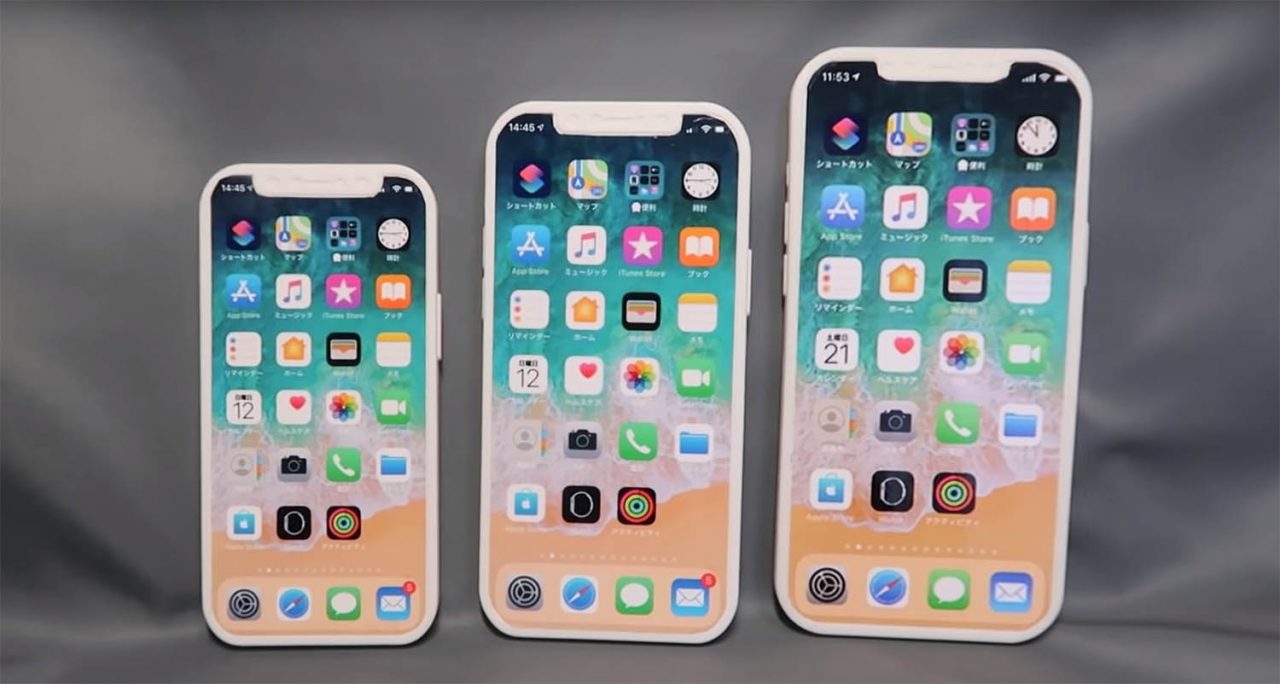Hayatımızın her alanında işimizi gören laptoplar bazı dönemlerde garip sorunlar ile başımızı ağrıtabiliyor. Bu sorunlardan en önemlisi ısınma ve kendi kendine kapanma sorunlarıdır. Endişelenmenize gerek yok, laptop ısınma ve kapanma sorunu çoğu zaman bakımsızlıktan olmakta. Donanım nedenli arızalar genelde bu işin arka planında olmakta.
Laptop ısınma ve kapanma çözümü nelerdir ve laptop kendi kendine kapanıyor sorunu nedenleri. Yazımızın içerisinde yer alan adımları uygulayarak söz konusu sorundan kurtulabilirsiniz. Ancak anlatacağımız adımları uygulamadan önce yeterli bilgisayar bilgisine sahip olup olmadığınızdan emin olmalısınız.
Bu adımları uygulamak yerine en yakın bilgisayar tamir dükkânına giderek de kapanma ve ısınma sorununa karşın bilgisayarınızın bakımlarını yaptırabilirsiniz.
Bu Yazımızda Neler Var
Laptop Neden Isınır? Neden Kapanır?

Konunun çözümüne girmeden önce sorunun detaylarına bir bakmak gerekiyor. Laptop neden ısınır? Neden kapanır?
Her üründe olduğu gibi laptoplarda da rutin bir bakım oluşturulması gerekmekte. Isınma ve kapanma sorunlarının temel nedenleri de buraya dayanmakta. Bilgisayar sistemlerinin iyi çalışabilmesi için hava akışının da en iyi şekilde sağlanabiliyor olması gerekiyor.
Tozlanan, termal macunu kullanılamaz hale gelen masaüstü veya dizüstü cihazlarda yükselen işlemci sıcaklıkları nedeni ile sistem kapanma sorunları ile karşı karşıya kalınabiliyor.
Laptop Temizliği Nasıl Yapınır? Laptop Isınma ve Kapanma Sorununa Çözüm
Laptop ısınma ve kapanma sorunu çözüm aşamalarına geçmeden önce laptop temizliği ile ilgili temel olarak uygulamanız gereken bazı şeyler bulunuyor. Bu aşamaları atlamadan adımları uygulayarak laptop’u temizlik aşamasına hazır hale getirmelisiniz.
- Laptop bataryasını ve fişini tamamen çıkartın. Daha sonra açma kapama tuşuna 10 saniye basılı tutup içinde kalan elektriği çıkartın.
- Bilgisayarınızın alt kapak vidalarını açarak Ram bellekleri çıkartın.
- Her bilgisayardan bilgisayara değişir ancak bilgisayarın alt kısmından HDD veya SSD depolama birimlerini çıkartın.
Neredeyse hazır, son olarak metal bir yüzeye veya toprak bir alana dokunarak üstünüzdeki statik elektrikleri atın. Aksi bir durumda bilgisayarınıza ciddi zararlar verecek durumlar ile karşı karşıya kalabilirsiniz. Peki, Laptop temizliği nasıl yapılır?
Adım Adım Laptop Temizliği Nasıl Yapılır?

Laptop temizliğine girişmeden önce, kesinlikle kullanmamanız gereken temizlik ürünleri ve malzemeleri bulunuyor. Özellikle laptop temizliği nasıl yapılır? Sorusunu soran ve yeni yeni bu işlere başlayan kişilerin dikkat etmesi gerekmekte.
- Fısfıs ürünler, ıslak bezler laptop temizliğinde kullanılmamalıdır.
- Elektrikli emiş makineleri (süpürgeler vb.) cihazlar kullanılmamalıdır.
- Sert uçlu temizlik fırçaları kullanılmamalıdır.
- Metal ve elektriği aktarma ihtimali olan hiçbir temizlik aracı, iğne kullanılmamalıdır.
Laptop temizliğinde bunların yerine kullanabileceğiniz alternatif çözümler de bulunmakta.
- Mikrofiber kuru bezler.
- Basınçlı hava tabancası, hava pompası.
- İzopropil alkol veya cam temizleme ürünleri (uçucu maddeler.)
- Kulak çubukları.
- Bilgisayar temizliği için özel üretilen ürünler.
Tüm hazırlıklar tamamsa artık laptop temizliğini yapma işlemine başlayabilirsiniz. Adımları tek tek uygulayarak bilgisayarınızı en temiz hale getirebilirsiniz. Ancak söz konusu parçaların hassas olduğunu ve yanlış bir hareket sonrasında zarar görebileceklerini unutmayın.
- Laptop soğutucu fanları sökerek içlerindeki tozları temizleyin. Basınçlı haça kullanabilirsiniz bunun yanı sıra kulak çubukları ve İzopropil alkol ile pervane yapraklarını temizleyebilirsiniz.
- Anakart üzerindeki tozları üfleyerek veya basınçlı bir makine ile temizleyin. Bu alana mümkünse çok fazla temas etmeyin.
- Hava kanalları içinde biriken tozları dışarı üfürün.
- Söktüğünüz Ram belleklerin sarı yüzeylerini temiz bir silgi yardımı ile silin.
- Elinizde varsa ve kullanmasını biliyorsanız İşlemcinizi sökün ve termal macun uygulaması yapın.
- Son olarak kozmetik olarak temizliğini yapın ve tüm parçaları yerine takın.